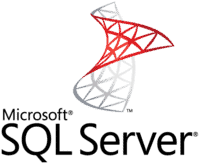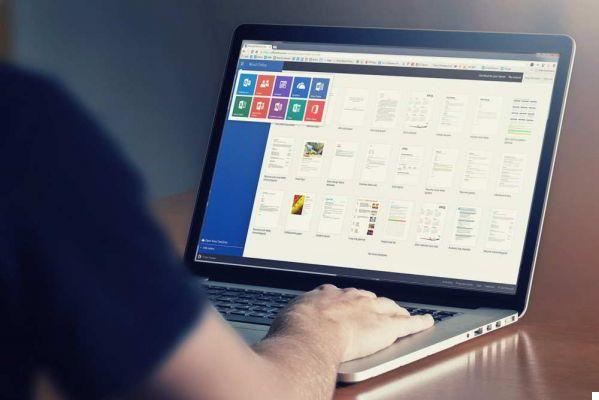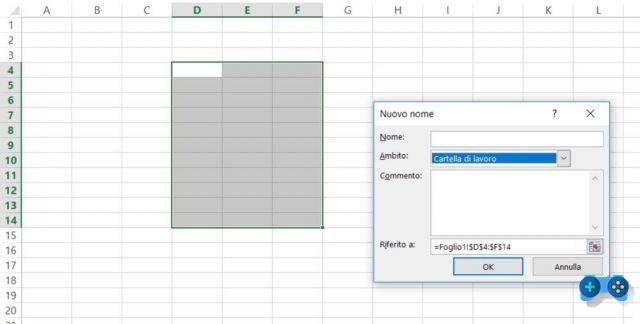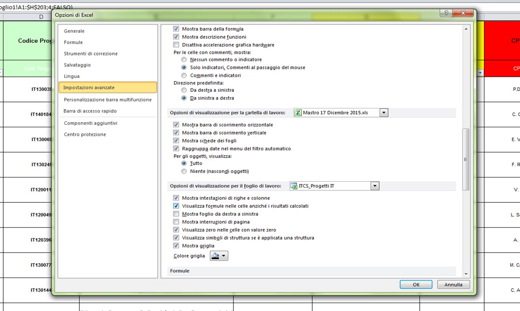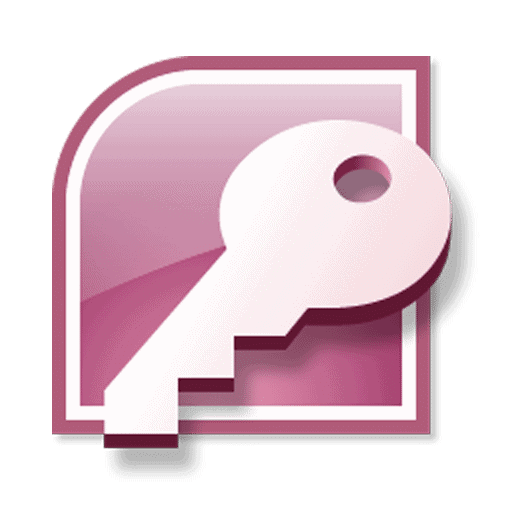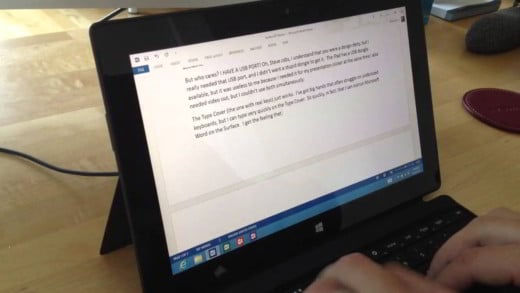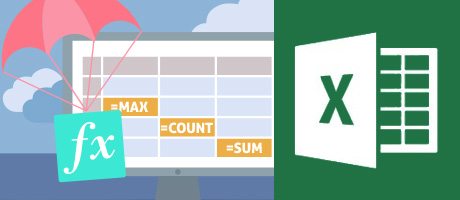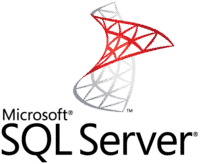A la recherche de la solution un comment comparer deux fichiers excel et trouver les différences mais vous ne savez pas comment faire ? Voici trois façons simples de le faire.
Il y a plusieurs raisons pour lesquelles vous devrez peut-être prendre un document Excel et le comparer à un autre. Cela peut prendre du temps et beaucoup de concentration, mais avec les conseils de ce guide, vous découvrirez qu'il existe des solutions qui vous aideront à le rendre vraiment rapide et facile.
Comment comparer deux fichiers Excel avec l'option Tile

Excel permet aux utilisateurs de comparer facilement deux versions de documents à l'écran afin de déterminer rapidement les différences entre elles ouvrez d'abord les classeurs que vous souhaitez comparer puis cliquez sur le menu Affichage> Mosaïque (sur l'onglet Fenêtre).
Vous pouvez utiliser la même technique pour comparer deux feuilles Excel qui se trouvent dans le même document ou dans des fichiers différents. Si plusieurs feuilles proviennent du même classeur, vous devrez d'abord les séparer en allant à Affichage> Nouvelle fenêtre et ouvrez une nouvelle instance de votre document. Allez ensuite dans l'onglet Voir et cliquez sur Tuile dans l'onglet Fenêtre. Ce menu répertorie pour vous toutes les feuilles de calcul actuellement ouvertes. Si vous n'en avez que deux ouverts, les deux seuls ouverts seront automatiquement sélectionnés.

Faites votre sélection et appuyez sur OK. Vous verrez les deux feuilles de calcul apparaître à l'écran côte à côte. Pour plus de commodité, vous pouvez également utiliser le bouton Tout arranger pour basculer entre les configurations verticale un horizontal o superposé.

Une option à connaître pour comparer manuellement deux fichiers Excel est la commande Défilement synchrone, toujours au menu Voir. En l'activant, lorsque vous faites défiler une fenêtre, l'autre se déplacera de manière synchronisée. Ceci est important si vous travaillez avec une grande feuille de calcul et que vous souhaitez la vérifier attentivement. Si les deux feuilles, pour une raison quelconque, ne sont pas alignées, cliquez sur Réinitialiser position de la fenêtre résoudre.
 Comment comparer deux tableaux dans Excel
Comment comparer deux tableaux dans Excel
Comment comparer deux fichiers Excel avec la mise en forme conditionnelle
Utilisation de la mise en forme conditionnelle vous pouvez demander à Excel de vérifier pour vous les différences entre les feuilles des deux fichiers. Cela peut vous faire gagner du temps si vous n'avez qu'à trouver les différences entre une version et une autre.
Pour y parvenir, il faut s'assurer que les deux feuilles appartenant à deux classeurs différents font partie du même classeur. Faites un clic droit sur le nom de la feuille que vous souhaitez transférer et sélectionnez mouvement o Copia.

Ici, vous pouvez utiliser le menu déroulant pour décider dans quel document insérer. Si les feuilles ont le même nom, avec le bouton droit de la souris sur le nom de la feuille, vous pouvez éventuellement la renommer en sélectionnant Rhinome.

Sélectionnez toutes les cellules remplies dans la feuille où vous souhaitez mettre en évidence les différences. Un moyen rapide de le faire est de cliquer sur la cellule dans le coin supérieur gauche et d'utiliser le raccourci Ctrl + Maiusc + Fin.
Alors continue Accueil> Formatage conditionnel> Nouvelle règle.

sélectionner Utiliser une formule pour déterminer les cellules à formater et entrez dans la zone de texte de Mettre en forme les valeurs pour lesquelles cette formule renvoie True, le code suivant :
= A1 <> Nom_feuille ! A1
N'oubliez pas de remplacer le mot "Nom_feuille« Avec le vrai nom de l'autre feuille. Tout ce que fait cette formule, c'est de vérifier si les cellules d'une feuille ne correspondent pas exactement aux cellules correspondantes de l'autre feuille et de marquer chaque différence.

Cliquez ensuite sur le bouton Largeur et choisissez comment vous voulez mettre en évidence les écarts. Je vous recommande d'utiliser la couleur rouge standard dans l'onglet de remplissage. Ensuite, cliquez sur OK.

Toutes les cellules différentes seront surlignées en rouge, ce qui permet de comparer rapidement et facilement les deux feuilles.
 Comment fusionner deux cellules Excel
Comment fusionner deux cellules Excel
Comment comparer deux fichiers Excel avec un complément
Si vous ne le connaissez pas dans Excel, vous pouvez activer, s'il n'est pas actif par défaut, le complément Comparer les fichiers.
Pour l'activer, montez Fichier> Options> Composants supplémentaires. Dans le tableau des compléments, vous verrez tous ceux actuellement activés sur Microsoft Excel. Parmi ceux-ci, vérifiez la présence de la voix Renseigner.
S'il n'est pas présent, allez en bas et dans le menu déroulant gérer, sélectionnez la voix modules complémentaires COM puis appuyez sur le bouton Vai.

Dans la case qui apparaît, cochez l'élément Renseigner et appuyez sur OK.

Ce faisant, vous aurez activé un nouvel onglet dans la barre d'outils Excel, appelé Renseigner.
 Comment insérer l'onglet Développeur dans Excel
Comment insérer l'onglet Développeur dans Excel
Assurez-vous maintenant que les deux classeurs sont ouverts dans Microsoft Excel et sur l'onglet Renseignez-vous, appuyez sur le bouton Comparaison Fichiers, dans l'onglet Comparaison. Dans la case qui apparaît, appuyez à nouveau sur le bouton Comparaison et cochez les cases Comparaison e À les noms des deux fichiers Excel à comparer.

Vous remarquerez que les deux fichiers Excel apparaissent côte à côte et que les différentes cellules sont colorées afin de mettre en évidence les différences. Dans la partie inférieure de l'écran à gauche, il y a une légende qui illustre la signification de chaque couleur. En cochant une couleur, en cas de variation, Excel affichera la cellule avec ce type de coloration.

Par exemple dans notre cas en cochant la case Entrée Nos valeurs, toutes les cellules où les valeurs sont différentes entre les deux feuilles Excel sont affichées en vert.
Toujours en bas, mais au centre, la case des différences est visible avec indication de la cellule, de la valeur et du type. Enfin à droite, en bas, un graphique est visible avec une indication du montant des variations trouvées.
 Comment afficher les formules d'une feuille Excel
Comment afficher les formules d'une feuille Excel
Programmes pour comparer des fichiers Excel
Si vous n'avez pas Microsoft Excel et que vous souhaitez comparer deux fichiers Excel, vous pouvez utiliser des logiciels tiers tels que :
DiffEngineX : pour les opérations sur les lignes et les colonnes, nécessite la sélection d'une clé primaire pour chaque feuille et pour les lignes et les colonnes.
Synkronizer : Outre xltrail, c'est le seul outil qui propose correctement toutes les modifications sur la feuille sans aucune intervention manuelle. Il les montre en organisant les classeurs originaux les uns à côté des autres et en modifiant les couleurs des cellules (dans les deux fichiers).
XTrail : est un outil Web similaire à GitHub qui non seulement compare 2 fichiers Excel, mais conserve également les modifications des deux versions dans une page d'aperçu avec toutes les modifications apportées au code VBA sur une seule page (rouge signifie ancien / supprimé en vert signifie nouveau / ajouté).